如何通过WordPress实现产品多图轮播展示
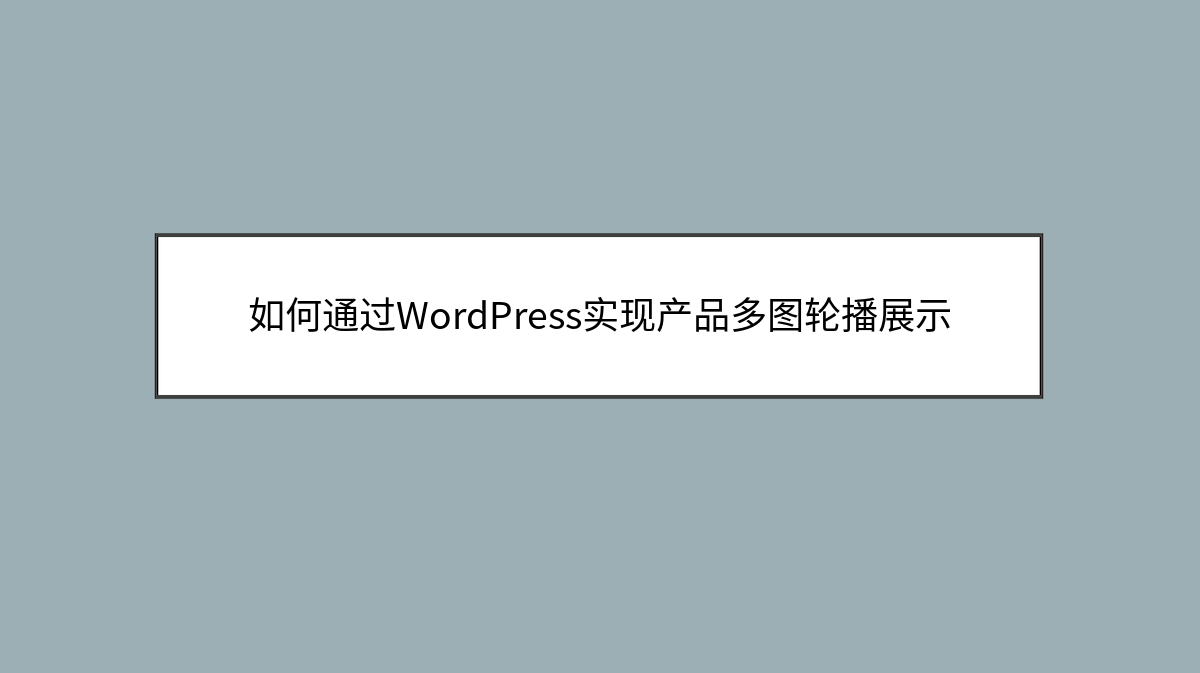
如何通过WordPress实现产品多图轮播展示
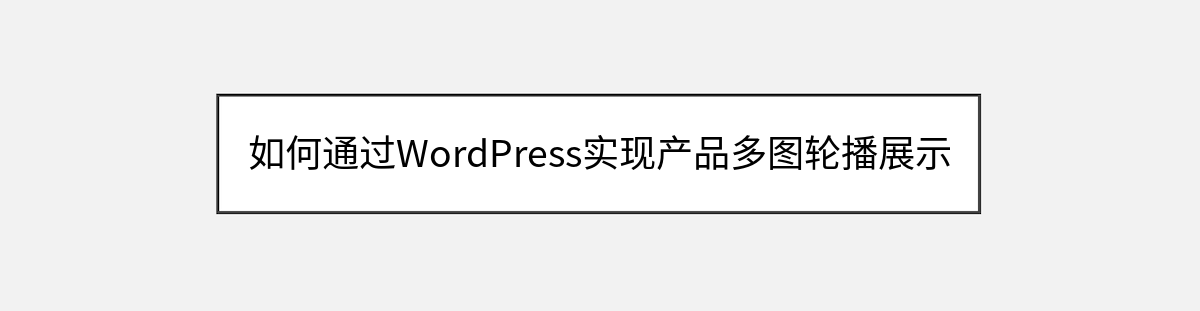
在电商网站或作品集展示中,产品多图轮播是提升用户体验的关键功能。想象一下,访客点击你的商品后,能通过滑动查看不同角度的高清图片,这比单调的单图展示更能激发购买欲。但很多WordPress新手面对这个需求时,往往会陷入代码修改或复杂插件的困扰。
其实,用WordPress实现多图轮播比你想象中简单得多。本文将带你用一款轻量级插件(完全免费!)和少量配置,20分钟内打造出专业级的轮播效果。最终效果类似知名电商网站的交互:支持手势滑动、自动播放、缩略图导航,且完全适配手机端。
从准备工作开始

在动手前,我们需要两个基础条件:已上传的产品图片和正确的插件选择。
首先确保你的产品图片已经按最佳实践准备好:
- 每件商品至少3张图片(主图、细节图、场景图)
- 图片尺寸一致(推荐1200×800像素,避免轮播时跳变)
- 格式建议WebP或JPEG,体积控制在200KB以内
插件方面,经过测试Slider by 10Web和MetaSlider都是可靠选择。今天我们以MetaSlider为例,因为它对免费用户更友好,且能与古腾堡编辑器无缝配合。直接在WordPress后台搜索安装即可,不需要额外配置服务器环境。
创建你的第一个轮播
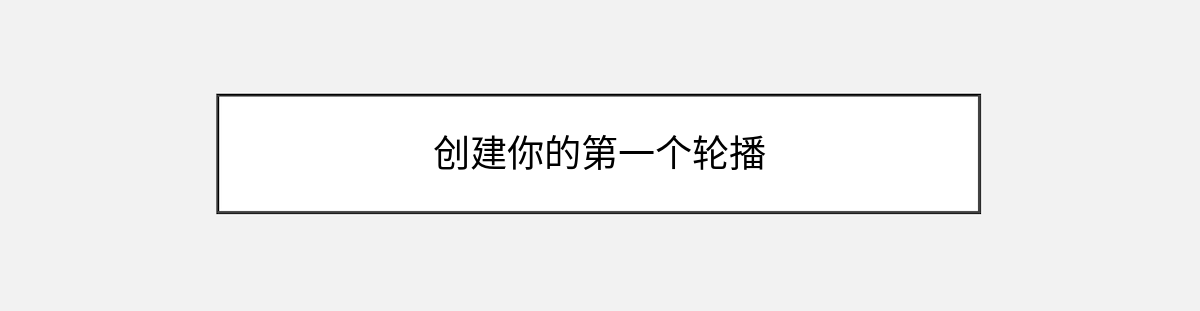
安装插件后,你会在后台左侧菜单看到新增的MetaSlider选项。点击「Add New Slider」,这时会出现一个关键选择:轮播类型。
这里有个新手容易忽略的细节:如果你需要手机端手势滑动效果,务必选择「FlexSlider 2」而不是默认的「Responsive Slides」。虽然两者都能自适应屏幕,但FlexSlider对触摸操作的支持更完善。
接下来进入核心设置:
- 上传图片:直接拖拽产品图到上传区域,MetaSlider会自动按顺序排列
- 调整过渡效果:在「Slider Settings」中,将「Animation」设为Slide(横向滑动),「Slide Delay」设为3000毫秒(3秒自动切换)
- 启用缩略图导航:在「Navigation」标签下勾选「Thumbnails」,这样访客可以点击小图快速定位
<!-- 专业提示:这段短代码可以插入到任意页面 -->
[metaslider id="123"] 保存后,你会获得一个类似「[metaslider id=123]」的短代码。复制它,然后打开你的产品页面。在古腾堡编辑器中添加一个「Shortcode」区块,粘贴这段代码即可。
让轮播更出彩的技巧

基础的轮播功能已经实现,但要让体验更专业,还有几个优化点值得关注:
加载速度优化
轮播图最容易拖慢页面速度。在MetaSlider的「Advanced」设置中:
- 启用「Lazy Loading」(延迟加载非首屏图片)
- 勾选「Remove image attributes」减少HTML体积
- 建议通过「Crop Position」统一图片焦点(比如都居中裁剪)
移动端专属设置
在「Mobile Settings」标签下:
- 开启「Hide on Mobile」可以设置手机端显示不同的图片顺序
- 将「Touch Threshold」调到30像素,避免误触
如果你发现轮播在某个主题中显示异常,八成是CSS冲突。试试在「Custom CSS」框中加入这段代码:
.metaslider .flexslider {
max-width: 100% !important;
margin: 0 auto !important;
} 从功能到品牌感的进阶
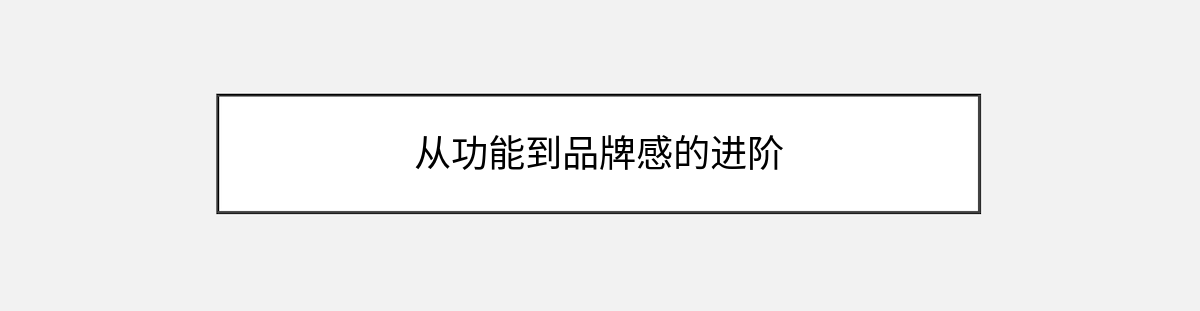
现在你的轮播已经能稳定工作,但如果想让它成为品牌视觉的一部分,可以考虑:
- 添加品牌色:通过「Theme」选项修改导航按钮和缩略图边框颜色
- 视频混合轮播:MetaSlider Pro支持在图片序列中插入15秒产品视频
- 动态内容关联:用Smart Slider 3这类插件,可以根据产品标签自动更新轮播内容
有个高阶技巧是结合Custom Post Types。比如为不同产品分类创建专属轮播模板,通过「Post Feed」功能自动调取最新商品,这能大幅减少手动维护的工作量。
遇到问题?先检查这些
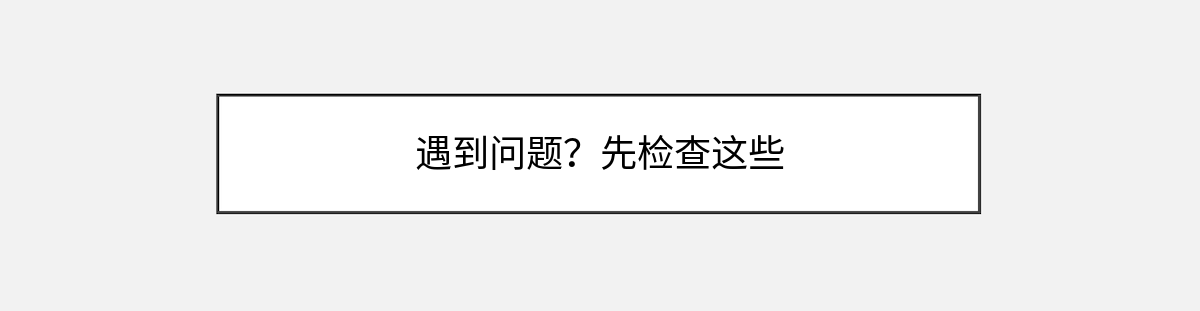
完成上述步骤后,如果轮播没有按预期显示,大概率是以下原因:
- 短代码未解析:有些主题需要额外支持,试试改用MetaSlider提供的「区块」或「小工具」
- JavaScript冲突:暂时禁用其他插件排查,尤其是优化类插件
- 缓存未更新:清空浏览器和WordPress缓存(特别是用了Redis或Memcached的情况)
轮播之外的延伸可能

至此,你已经掌握了WordPress产品轮播的核心方法。但这只是交互式内容的起点,类似的思路还可以拓展到:
- 客户评价轮播:用Testimonials Widget插件实现带头像的评论展示
- 多层级轮播:如Isotope插件实现的「点击大分类→切换小分类图片」效果
- 背景轮播:整个页面背景自动切换的视觉方案(适合摄影类网站)
下次当你看到那些令人惊艳的网站轮播时,记住它们本质上都是由这些基础组件构成的。现在就去你的WordPress后台试试吧,遇到具体问题随时回来查阅细节——我们一起让你的产品展示活起来!
你可能还喜欢下面这些文章
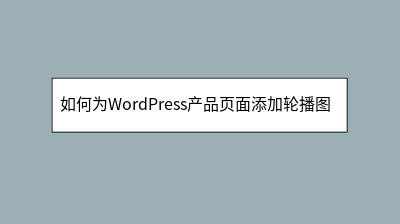 如何为WordPress产品页面添加轮播图功能
如何为WordPress产品页面添加轮播图功能
为WordPress产品页面添加轮播图能显著提升商品展示效果。本文推荐使用轻量级插件MetaSlider,通过简单四步实现专业轮播:安装插件后整理命名规范的图片素材;创建Flex Slider类型轮播并调整播放参数(推荐300-500ms滑动
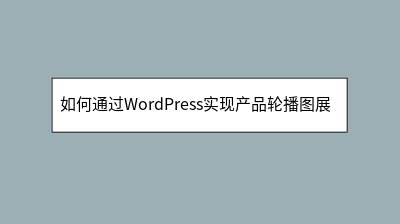 如何通过WordPress实现产品轮播图展示功能
如何通过WordPress实现产品轮播图展示功能
本文详细介绍了如何在WordPress网站快速实现专业产品轮播图功能。通过MetaSlider插件,用户无需编码即可在半小时内完成设置:从插件安装、图片上传到轮播参数调整(过渡效果、自动播放、响应式布局等)。文章重点解析了移动端适配技巧、SE
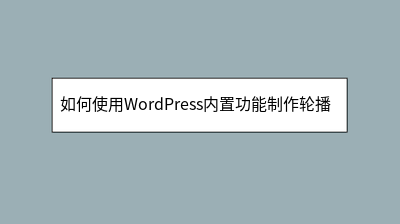 如何使用WordPress内置功能制作轮播广告位
如何使用WordPress内置功能制作轮播广告位
本文详细介绍了如何利用WordPress内置功能创建专业轮播广告位,无需安装额外插件。文章首先分析了使用原生功能的优势——轻量化、低成本且满足基础需求,特别适合中小型网站。操作指南分为四个步骤:1)通过媒体库准备标准化图片素材;2)巧妙利用文
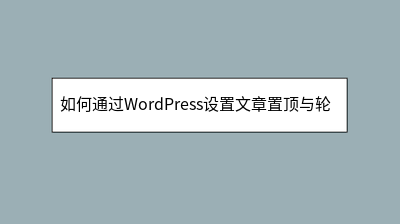 如何通过WordPress设置文章置顶与轮播展示
如何通过WordPress设置文章置顶与轮播展示
本文详细讲解WordPress文章置顶与轮播展示的设置技巧。置顶功能可将重要文章固定在列表顶部,通过后台"快速编辑"勾选复选框即可实现;轮播推荐使用MetaSlider插件,支持文章自动抓取、多动画效果和响应式设计。文章涵盖权限检查、插件配置
 WordPress 文章自动配图、缩略图插件 WPAC 介绍与下载
WordPress 文章自动配图、缩略图插件 WPAC 介绍与下载
2、自动生成的图片并非真实在磁盘中的图片,而是动态生成的,如果保存到磁盘会占用大量空间,这个空间没必要浪费,因此修改主题代码,直接将缩略图的地址改为wpac自动生成的缩略图地址是一个非常好的方案。
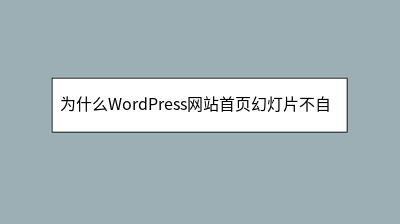 为什么WordPress网站首页幻灯片不自动轮播
为什么WordPress网站首页幻灯片不自动轮播
WordPress网站首页幻灯片不自动轮播是常见问题,可能由多种原因导致。首先需检查幻灯片设置中的"自动播放"选项是否开启。若设置无误,可能是JavaScript冲突、主题兼容性问题或缓存作祟,可通过停用插件、切换主题或清除缓存逐一排查。此外
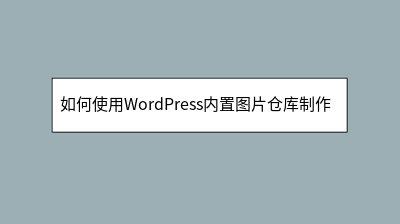 如何使用WordPress内置图片仓库制作缩略图
如何使用WordPress内置图片仓库制作缩略图
如何使用WordPress内置图片仓库制作缩略图。在文章列表上加上这个图片作为缩略图.。这段代码会去找第一个上传的图片缩略图。如果找不到任何上传图片则使用默认图片然后在文章列表。
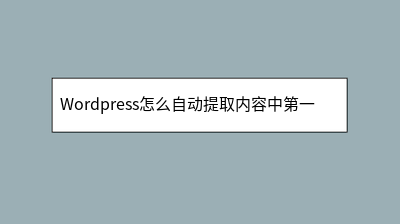 Wordpress怎么自动提取内容中第一张图片作缩略图
Wordpress怎么自动提取内容中第一张图片作缩略图
具体分析如下:有时我们在发布文章时没有缩略图,我们希望系统自动提取我们发布的文章内容中第一张图片作为缩略图了,下面我来给大家介绍Wordpress自动提取内容中第一张图片作缩略图方法,有需要了解的同学可参考.在php中我们可以使用preg_m








